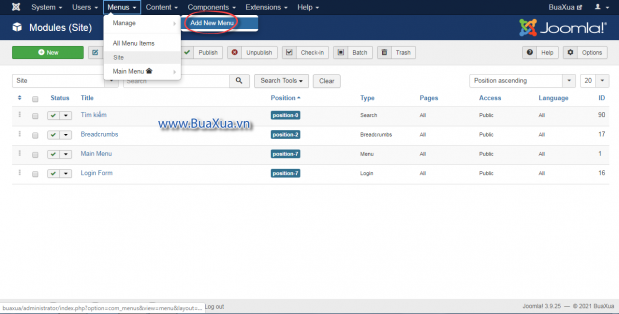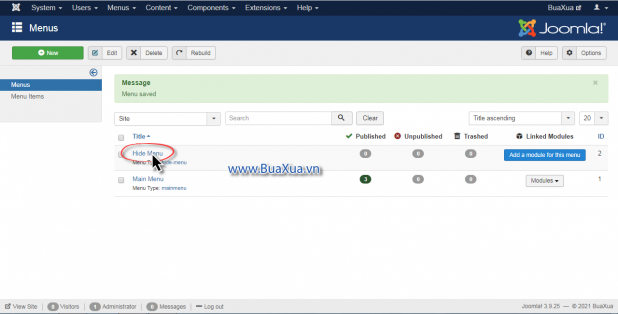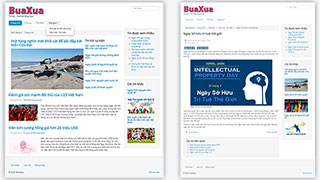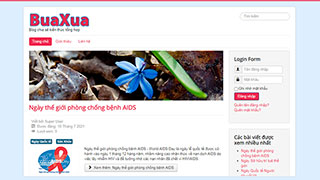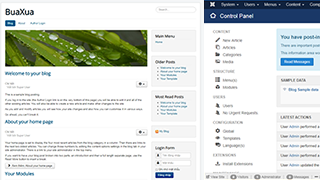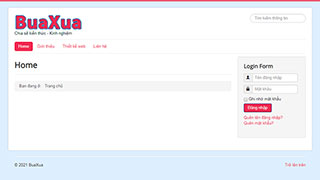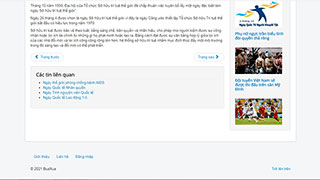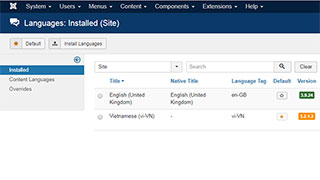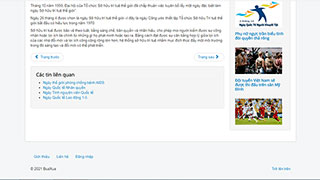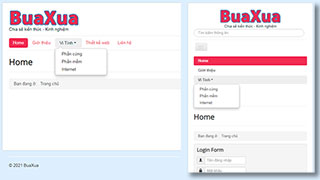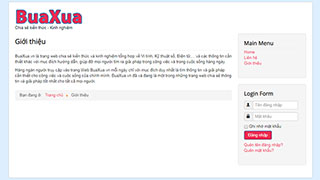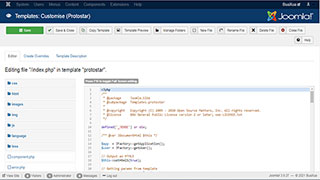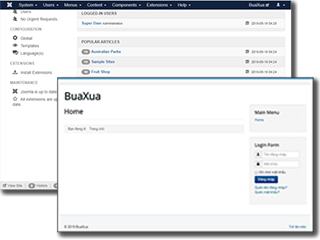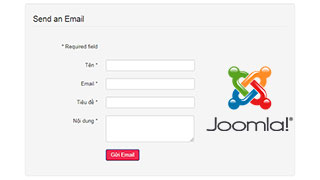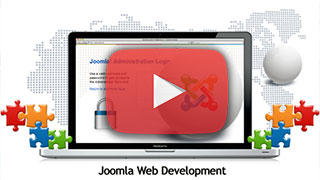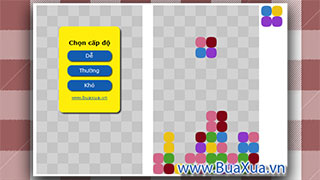Trang web của bạn cần phải có chức năng tìm kiếm để giúp tìm những thông tin hoặc bài viết trên web của bạn. Chức năng tìm kiếm của Joomla! có thể giúp bạn tìm nhanh hoặc tìm chính xác một thông tin hay nội dung bài viết trên trang web.
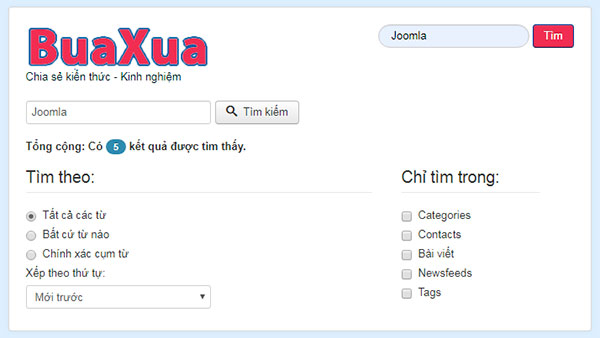
Sau đây là các bước tạo chức năng tìm kiếm - Search cho trang web Joomla!
- Tạo module có chức năng tìm kiếm trên web
- Tạo Menu ẩn cho các mục trình đơn không cần hiển thị trên web.
- Tạo mục trình đơn cho trang hiển thị kết quả tìm kiếm trên web
1
Tạo module có chức năng tìm kiếm trên web
- Trong phần quản trị - Administrator của Joomla! bạn hãy truy cập vào phần quản lý Module bằng một trong các cách sau:
- Nhấp chuột vào Modules trong bảng điều khiển - Control Panel
- Truy cập vào trình đơn Extensions -> Modules
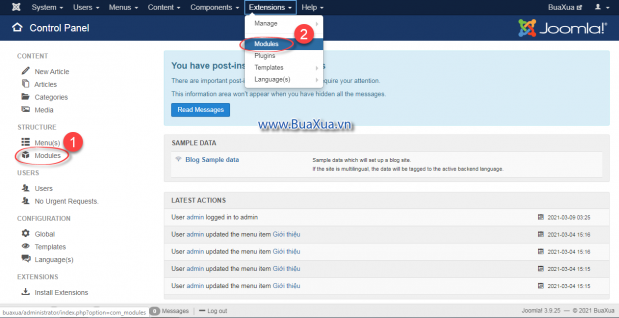
- Sau khi vào phần quản lý Module, bạn hãy nhấp chuột vào nút New trên thanh công cụ - Toolbar để tạo một Module mới.
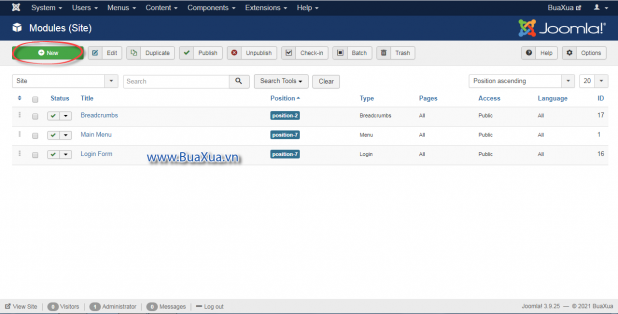
- Trong trang Select a Module Type, bạn hãy chọn Search
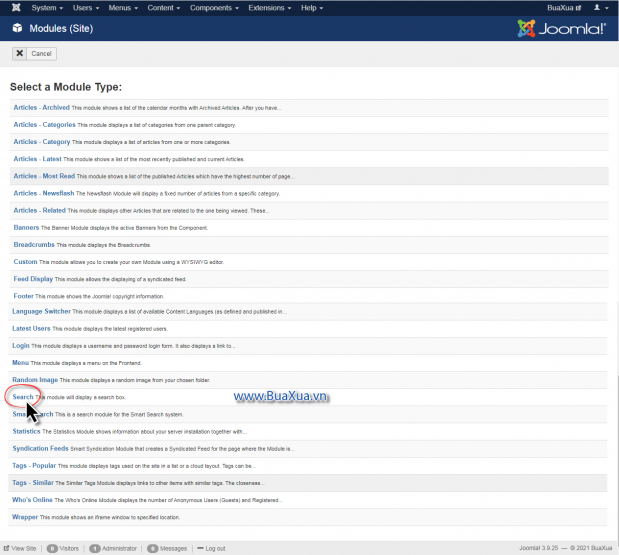
- Tiếp theo bạn hãy thiết lập các thông số cho Module Tìm kiếm như sau:
- Đặt tên cho Module tìm kiếm trong mục Title
- Trong mục Show Title bạn hãy chọn Hide để không hiển thị tên của Module tìm kiếm trên web.
- Trong mục Position bạn hãy chọn vị trí muốn hiển thị Module tìm kiếm trên trang web của bạn.
Các Template thường thiết kế một vị trí dành riêng cho module tìm kiếm, bạn hãy xem tài liệu hướng dẫn của template để biết. Trong trường hợp sử dụng Template mặc định của Joomla! là Protostar thì vị trí này tên là Search [position-0]
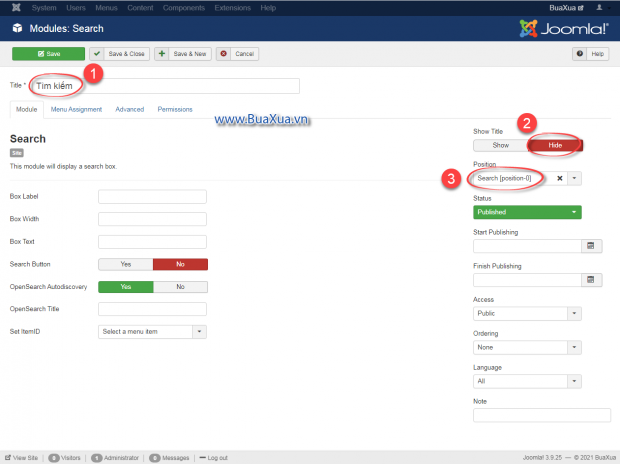
- Các thông số khác bạn hãy giữ nguyên như mặc định và nhấn nút Save & Close để hoàn tất phần tạo Module tìm kiếm.
2
Tạo Menu ẩn cho các mục trình đơn không cần hiển thị trên web
Trong một số trường hợp bạn cần phải tạo mục trình đơn cho trang web nào đó để sử dụng trong liên kết nội bộ mà không cần hiển thị nó trên trang web thì bạn có thể thiết lập cho nó không hiển thị trong Menu. Tuy nhiên nếu trang web của bạn có nhiều mục trình đơn ẩn thị bạn nên tạo một Menu ẩn riêng để dễ quản lý.
Sau đây là cách tạo Menu ẩn:
- Sau khi tạo xong Module tìm kiếm. Bạn hãy tạo một trình đơn - Menu mới bằng cách truy cập vào trình đơn Menus -> Manage -> Add New Menu
- Trong trang tạo trình đơn mới, bạn hãy nhập tiêu đề cho trình đơn này trong mục Title và Menu Type, sau đó nhấn nút Save & Close để hoàn tất bước này.
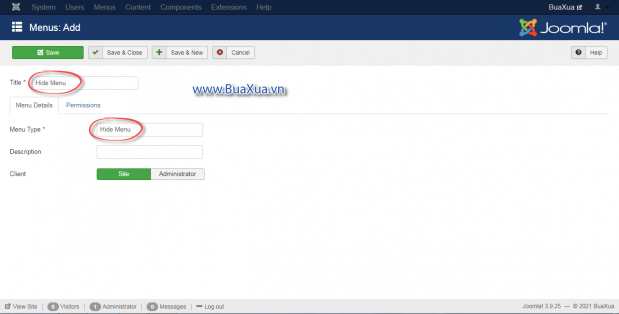
3
Tạo mục trình đơn cho trang hiển thị kết quả tìm kiếm trên web
- Tiếp theo bạn hãy nhấp chuột vào trình đơn Hide Menu mà bạn vừa mới tạo để mở nó ra.
- Trong trình đơn này, bạn hãy nhấn vào nút New để tạo một mục trình đơn - Menu Item mới
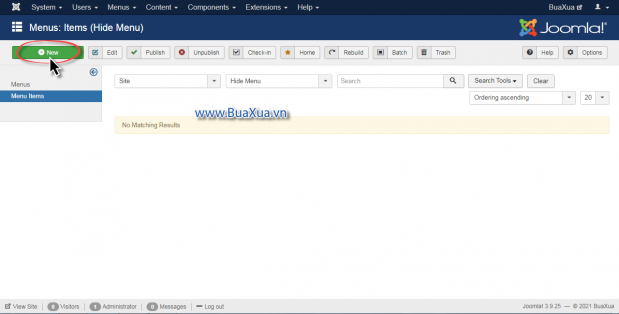
- Trong trang tạo mục trình đơn mới, bạn hãy thiết lập các thông số cho mục trình đơn này như sau:
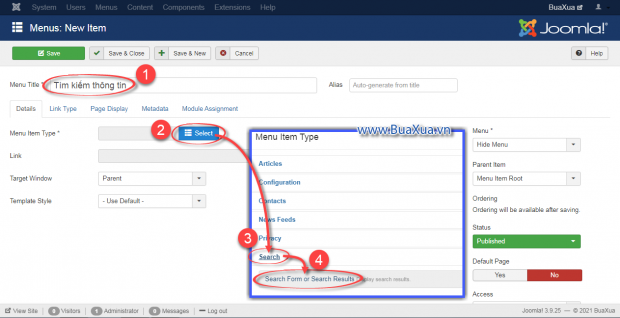
- Trước tiên, bạn hãy nhập tiêu đề cho mục trình đơn này trong mục Menu Title.
- Bạn hãy nhấn vào Select trong mục Menu Item Type để chọn loại trình đơn muốn tạo
- Một cửa sổ Popup sẽ hiện ra. Bạn hãy nhấp vào Search
- Tiếp tục chọn Search Form or Search Results
- Các thiết lập và thông số khác bạn hãy giữ nguyên mặc định như trong ảnh minh họa sau đó nhấn nút Save & Close
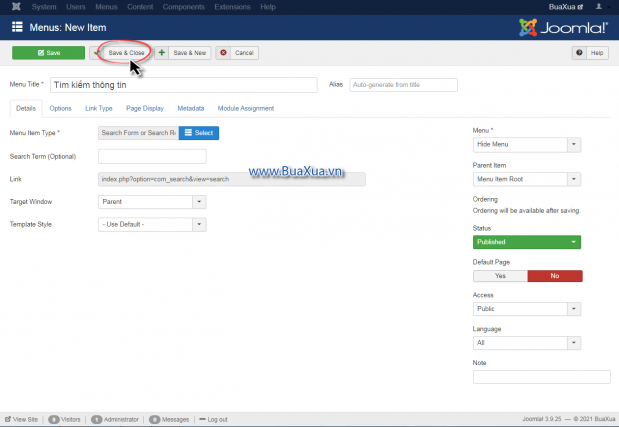
Bạn cũng có thể không cho bất cứ mục trình đơn nào hiển thị trên trang web mà không cần tạo Hide Menu bằng cách thiết lập thông số Display in Menu là No trong phần Link Type
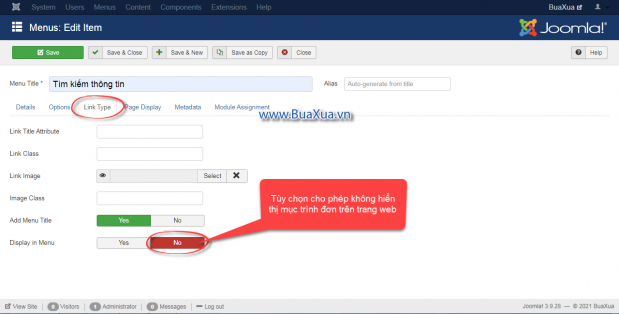
Bây giờ bạn hãy quay lại trang web của bạn và nhấn phím F5 để cập nhật những thay đổi mới thực hiện. Bạn sẽ nhìn thấy một module với chức năng tìm kiếm vừa mới được tạo ra.
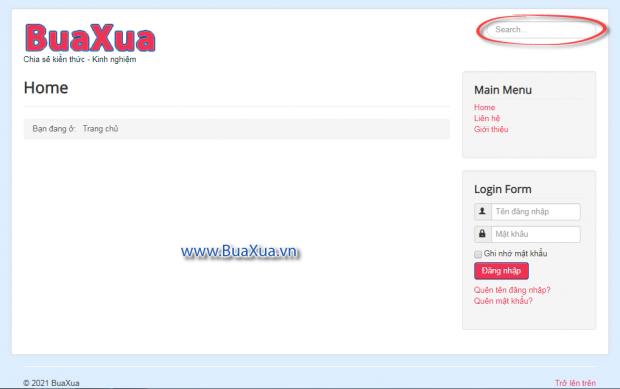
- Bạn hãy nhập từ muốn tìm vào hộp tìm kiếm và nhấn phím Enter Các thông tin tìm được sẽ hiển thị trên trang kết quả tìm kiếm. Bạn cũng sẽ nhìn thấy các chức năng giúp tìm kiếm chi tiết hơn tại đây.
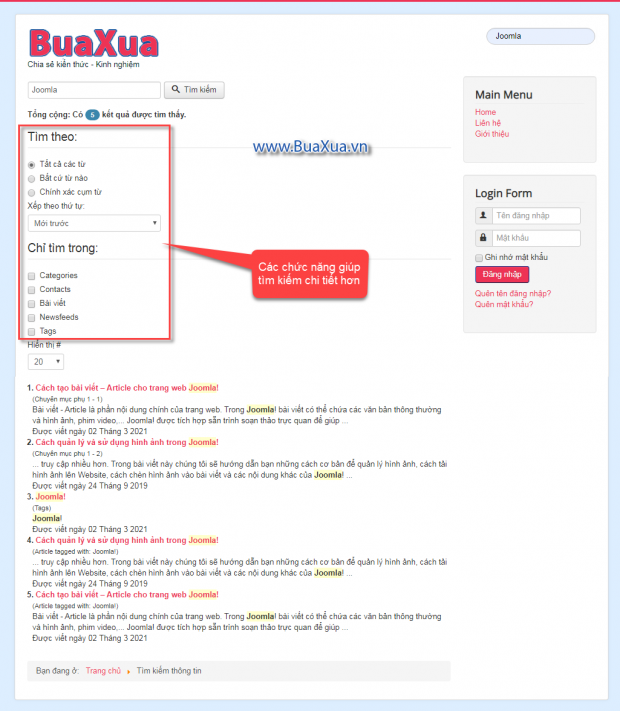
- Bạn có thể không cần tạo mục trình đơn cho trang hiển thị kết quả tìm kiếm. Tuy nhiên bạn nên tạo nó để thuận tiện khi sử dụng sau này.
- Mục trình đơn này sẽ không hiển thị trên web. Người sử dụng chỉ có thể truy cập vào nó thông qua chức năng tìm kiếm.
- Đây cũng là cách để bạn tạo một mục trình đơn ẩn trong trang web Joomla!
Cách tạo thêm nút nhấn cho hộp tìm kiếm
Nếu bạn muốn tạo thêm nút nhấn cho chức năng tìm kiếm thì hãy truy cập vào Module tìm kiếm sau đó thay đổi các thiết lập như sau:
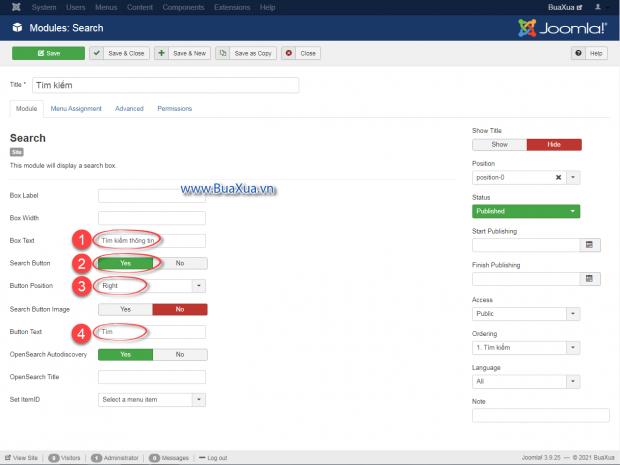
- Nhập dòng chữ hiển thị trong hộp tìm kiếm nếu muốn.
- Trong mục Search Button bạn hãy chọn Yes để hiển thị nút tìm kiếm
- Trong mục Button Position bạn hãy chọn Right để hiển thị nút bên phải của hộp tìm kiếm
- Trong mục Button Text bạn hãy nhập chữ mà bạn muốn nó hiển thị trên nút tìm kiếm.
- Các thiết lập và thông số khác bạn hãy giữ nguyên như cũ sau đó nhấn nút Save & Close
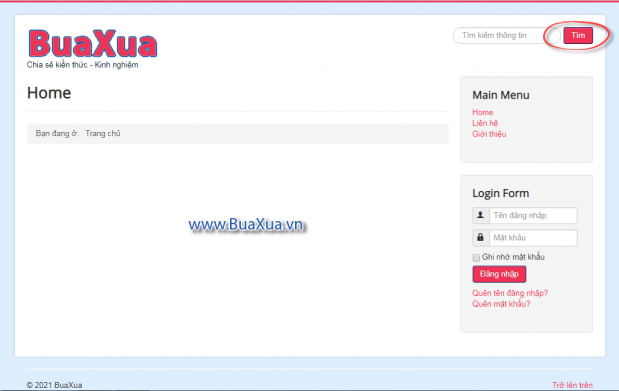
Phản hồi bài viết
Gửi ý kiến đóng góp hoặc thắc mắc của bạn về bài viết này!
Xin vui lòng nhập chính xác địa chỉ Email của bạn để nhận được thư trả lời.